Wanneer u een grote Windows update gaat installeren zoals een met veel nieuwe functies en verbeteringen is het aan te raden om Windows voor te bereiden.
Het voorbereiden van Windows voordat u een grote update gaat installeren kan eventuele problemen voorkomen tijdens het downloaden en of installeren van de betreffende update.
In deze gids doorloop ik met u een aantal stappen die u kunt gebruiken om Windows voor te bereiden voor het downloaden en installeren van een update.
Meld u dan aan voor onze nieuwsbrief.
8 Tips om problemen met Windows updates te voorkomen
Maak een back-up voor het installeren van een update
Het eerste wat ik aanraad, is om een back-up te maken van uw computer. U kunt een herstelpunt aanmaken, maar ook een volledige back-up via de ingebouwde back-up functie of via back-up software zoals Macrium Reflect. Zorg dat u eventueel belangrijke bestanden veilig stelt op een USB-stick of externe harde schijf.
Het komt namelijk vooral in het begin vaak voor dat er problemen ontstaan uit nieuwe Windows updates. Microsoft lost deze problemen in de regel snel op, maar mocht het u treffen en kunt u mogelijk niet inloggen of opstarten dan is er een probleem. Dit probleem kunt u deels voorkomen door altijd een back-up te maken voor het installeren van een grote update.
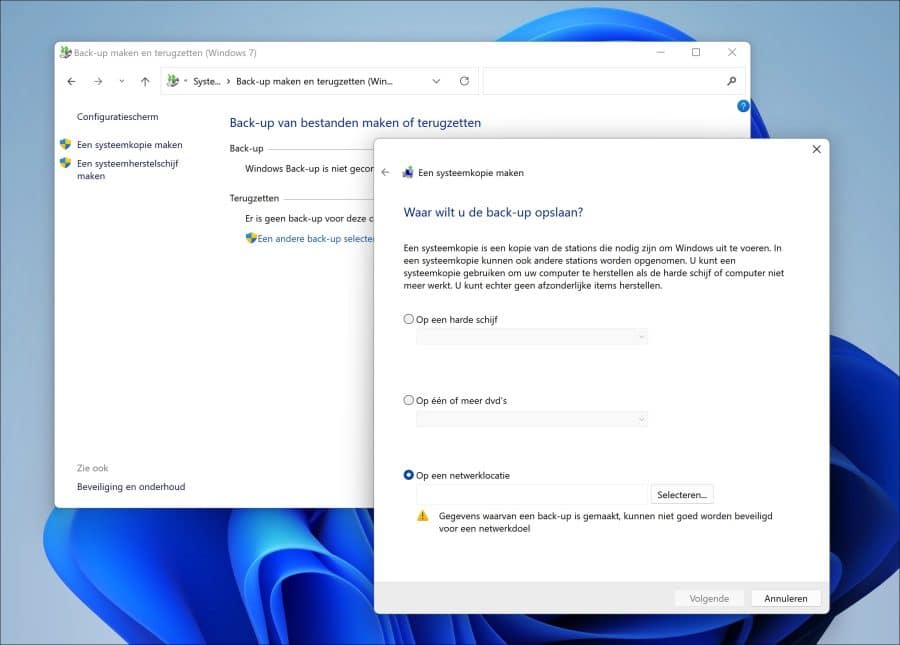
Zorg dat er voldoende schijfruimte beschikbaar is
Het downloaden en installeren van updates vraagt meestal 5 tot 10GB aan schijfruimte. Zorg ervoor dat u deze schijfruimte beschikbaar heeft door schijfruimte vrij te maken.
Als er namelijk niet genoeg schijfruimte beschikbaar is voor het downloaden en installeren van een Windows-update, kan de update mislukken met een bijbehorende foutmelding. De algemene prestaties van de computer kunnen vertragen, en in zeldzame gevallen kan het leiden tot corruptie van bestanden.
Er kunnen ook compatibiliteits- en stabiliteitsproblemen optreden als het systeem een gedeeltelijke update heeft uitgevoerd en daarna faalt. Soms kunnen tijdelijke bestanden die zijn gemaakt tijdens de update ook onnodige ruimte in beslag nemen.
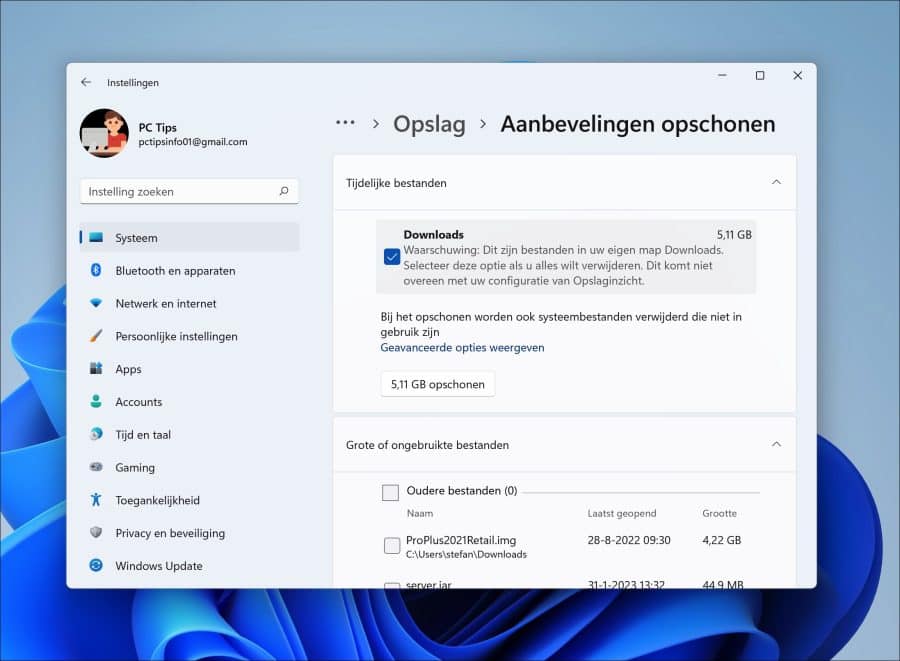
Verbinding met datalimiet uitschakelen
Om te voorkomen dat Windows updates niet kunnen worden gedownload dient u de verbinding met datalimiet uit te schakelen. Deze functie staat standaard niet aan, maar mocht deze wel aanstaan dan dient u deze uit te schakelen.
Open de instellingen. Klik in de instellingen op “Netwerk en internet”. Kies vervolgens “Ethernet” als u met een kabel naar het internet bent verbonden of “Wi-Fi” als u draadloos bent verbonden. Schakel nu de optie “verbinding met een datalimiet” uit.
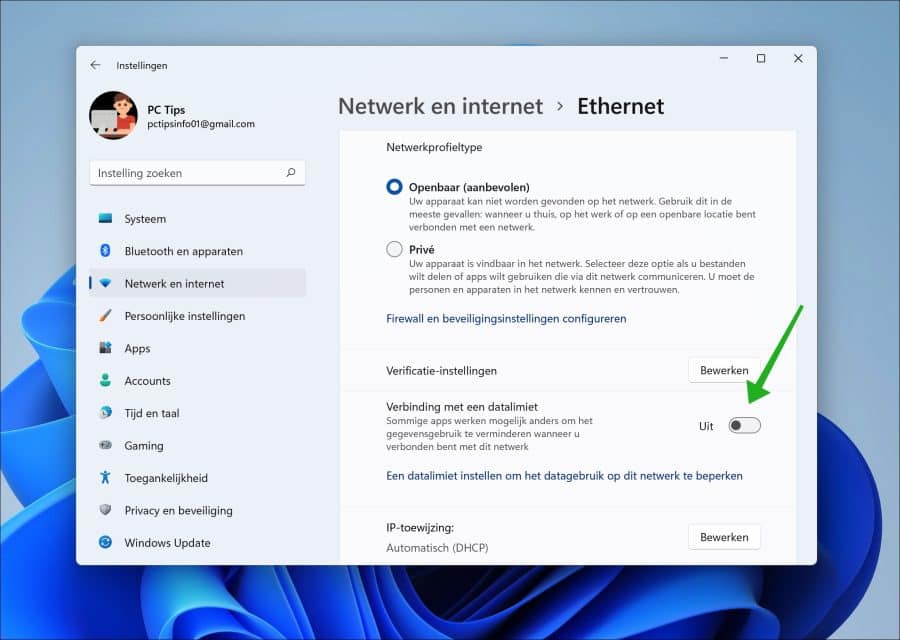
Verwijder niet essentiële software om update problemen te voorkomen
Soms kan beveiligingssoftware van derden problemen veroorzaken tijdens het upgradeproces. Als u een antivirus of andere beveiligingssoftware van derden hebt, kunt u deze het beste uitschakelen of tijdelijk verwijderen voordat u een update gaat installeren.
Daarnaast kunnen programma’s die zijn ontworpen voor oudere versies van het besturingssysteem problemen veroorzaken. Als u vermoedt dat een programma compatibiliteitsproblemen veroorzaakt, probeer het dan te verwijderen. U kunt het na de installatie eventueel opnieuw installeren.
Open de instellingen. In de instellingen klikt u op “apps” en vervolgens op “apps en onderdelen. Zoek in de lijst van geïnstalleerde apps naar apps waarvan u vermoed dat ze problemen kunnen opleveren tijdens het downloaden en of installeren van een grote Windows update. Klik op de “…” puntjes rechts naast de app en klik op “verwijderen” in het menu.

Aangepaste instellingen opslaan
Als u aangepaste instellingen gebruikt. Denk bijvoorbeeld aan een specifiek thema, een aparte kleurinstellingen, een vergrootglas, bepaalde contrastverhouding of een schermweergave instelling, sla deze dan op. Maak er bijvoorbeeld een notities of schermafbeelding van en sla dit op in uw documenten.
Op deze manier kunt u altijd terug naar de gewenste aangepaste instellingen door de aangepaste instellingen alsnog zelf toe te passen. Er is in Windows helaas geen optie om bepaalde aangepaste instellingen te exporteren en opnieuw te importeren.
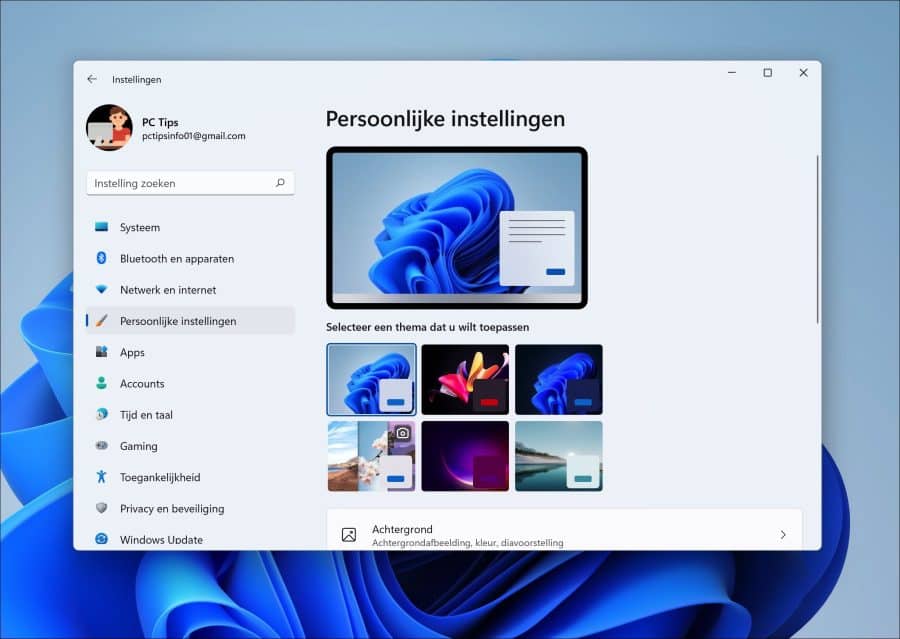
Koppel niet gebruikte of niet essentiële hardware los
Opslagapparaten (zoals USB flash drives en externe harde schijven), camera’s en printers zijn soms verantwoordelijk voor fouten en andere problemen tijdens een update installatie.
Normaal gesproken is het aan te raden om de randapparatuur los te koppelen om problemen bij het upgraden naar nieuwe Windows versie. U heeft namelijk alleen een beeldscherm, toetsenbord, muis en internetverbinding nodig. Na het updaten kunt u alles weer aankoppelen en eventuele nieuwe stuurprogramma’s installeren.
Schakel VPN of Proxy uit
Als u verbinding maakt naar het internet via een VPN server of een proxy server, en u kunt de proxy uitschakelen, doe dit dan. Bent u verbonden via VPN vanwege privacy redenen schakel deze dan ook uit.
In enkele gevallen kan een verbinding via VPN of proxy een verbinding naar Microsoft-server voorkomen of onderbreken. Hierna kunt u problemen ondervinden bij het installeren van een Windows update. Zorg er dus voor dat u zonder onderbrekingen een Windows update kunt downloaden en installeren. Download en installeer updates dan ook bij voorkeur thuis, in een omgeving waarvan u zeker weet dat er geen internet beperkingen zijn zoals mogelijk op het werk, school of internetcafé wel het geval kan zijn.
Gebruik Windows update bij het downloaden en installeren van een update
Gebruik bij voorkeur Windows update om een update te downloaden en te installeren. Dit is de manier die Windows standaard gebruikt voor het binnen halen van updates.
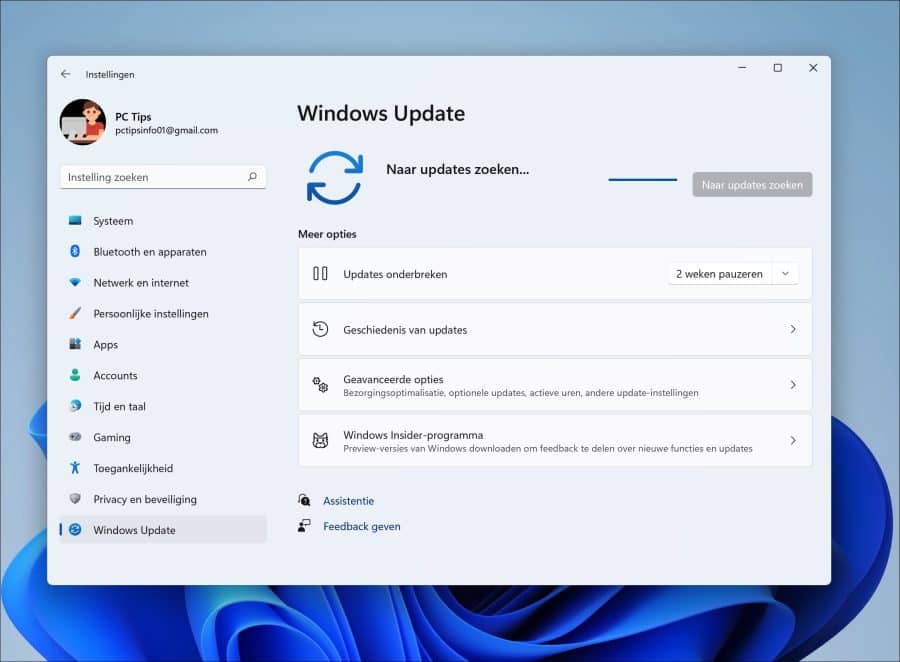
Als u problemen ondervind met Windows update, dan raad ik aan om Windows update te resetten. Bij uitzondering kunt u een update handmatig installeren via de update catalogus.
Ik hoop dat deze tips hebben geholpen bij het voorbereiden van uw computer voordat u een grote Windows update gaat installeren. Bedankt voor het lezen!

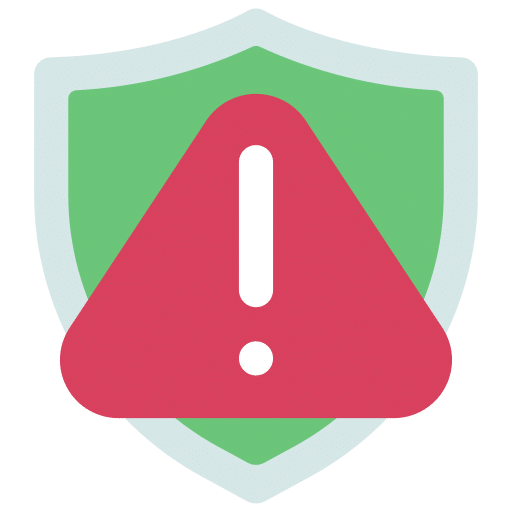
Help mee
Mijn computertips zijn gratis en bedoeld om andere mensen te helpen. Door deze pc-tip te delen op een website of social media, helpt u mij meer mensen te bereiken.Overzicht met computertips
Bekijk ook mijn uitgebreide overzicht met praktische computertips, overzichtelijk gesorteerd per categorie.Computerhulp nodig?
Loopt u vast met uw pc, laptop of software? Stel uw vraag op ons computerforum en krijg gratis computerhulp van ervaren leden en experts.